
Ebben a cikkben részletesen megvizsgáljuk, hogyan lehet megtudni egy számítógép IP-címét speciális szolgáltatások és programok segítségével. A hálózaton lévő egyedi számítógépes számra számos célra lehet szükség, beleértve a több alkalmazásban történő működést is.
Ha több számítógép csatlakozik ugyanahhoz a hálózathoz, akkor IP-címeik mindig megegyeznek. Ezért elegendő csak egy gép egyedi hálózati számának kiderítése.
Tartalom:- Hogyan lehet megtudni a belső IP-címet a Windows eszközök segítségével - egyirányú
- Hogyan lehet megtudni a belső IP-címet a parancssoron keresztül - 2 módon
- Hogyan keressünk külső IP-címet online szolgáltatásokon keresztül - 3 módon
- Hogyan keressük meg a külső IP címet a programok segítségével - 4 módon
- A cikk következtetései
Fontos tudni, hogy vannak mind belső, mind külső IP-címek. Az első típust kizárólag a helyi hálózaton belül használják, azaz csak a szolgáltatónál egyedi. A második típus létezik egyetlen változatban, azaz más emberek nem rendelkezhetnek hasonló IP-címmel.
A számítógép egyedi hálózati címe leggyakrabban négy tizedes számcsoportból áll (0 és 255 között). Példaként számos IP-t adunk: 192.142.4.5, 15.74.31.11 és 178.126.54.40.
Az IP-címek két digitális formátumban érkeznek: IPv4 (Internet Protocol v. 4), 32 bites formátumban rögzítve (például 64.125.8.36) és IPv6 (Internet Protocol v. 6), 128 bites formátumban (például 2a00). : 1fa0: 84f2: 3961: 755c: 9b76: 5fba: 2bb4).
A meghatározás típusa szerint az IP-címek statikus és dinamikusak. A statikus IP-k állandóak az eszköznél, és a dinamikus IP-k automatikusan hozzá vannak rendelve az eszközhöz egy korlátozott ideig: a munkamenet elejétől a végéig.
A következő módszerek megmutatják, hogyan lehet megtudni a számítógép belső és külső IP-címét. Óvatosan kövesse az utasítások ajánlásait, és akkor nem lesznek problémák.
Hogyan lehet megtudni a belső IP-címet a Windows eszközök segítségével - egyirányú
A számítógép belső IP-címének megtekintéséhez nem szükséges további programokat telepíteni, mert az operációs rendszerbe beépített eszközökkel megbirkózhat. Például mérlegelje, hogyan lehet megtudni a belső IP-t egy Windows PC-n.
A Windows 7 operációs rendszerre összeállított, lépésről lépésre készített utasítások segítenek mindent helyesen tenni:
- Nyissa meg a Start menüt, és lépjen a Vezérlőpultra.
- Nyissa meg a "Hálózat és internet" részt, majd nyissa meg a "Hálózati és megosztási központ" fület.
- Megtaláljuk az "Adapter beállításainak módosítása" elemet, és rákattintunk.
- Kattintson a kívánt hálózati kapcsolatra, és a megjelenő ablakban válassza a "Részletek" lehetőséget..
- A kívánt IP az "IPv4 cím" sorban található.

Hasonlóképpen megtudhatja a belső IP-t a Windows 10 rendszert futtató számítógépeken is. A "tízben" továbbra is használhatja ezt a módszert:
- A Start menüből indítsa el a Beállítások alkalmazást.
- Bejelentkezés a "Hálózat és internet" oldalra.
- Az "Ethernet" szakasz "Ethernet" paraméterében kattintson a "Hálózat" opcióra.
- A megnyíló oldalon megjelenik az "IP-beállítások" szakasz a szükséges adatokkal.
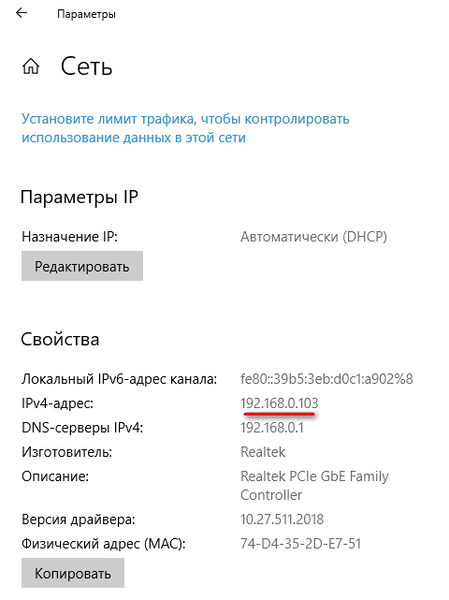
Hogyan lehet megtudni a belső IP-címet a parancssoron keresztül - 2 módon
Ha valamilyen okból az előző módszer nem felel meg önnek, akkor a belső IP-t a parancssor segítségével is megtudhatja. Ez a lehetőség nem rosszabb, mint az előző, de bizonyos mértékig még könnyebb.
Tehát a következő utasítások segítenek megtalálni az IP-címet:
- Nyissa meg a Start menüt.
- A keresési sorba írja be a "cmd" értéket, és nyomja meg az "Enter" gombot.
- Nyissa meg a parancssort, és írja be az "ipconfig" kérést (idézőjelek nélkül kötelező).
- Nyomja meg az "Enter" gombot, és az "IPv4 cím" sor közelében megjelenik a kívánt számok.
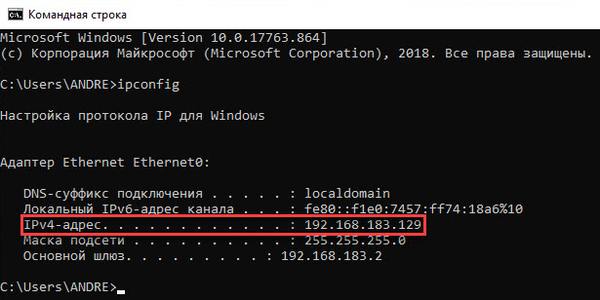
Mint látható, néhány lépésben sikerült megtudnunk a számítógép belső IP-címét. A bemutatott utasítás mind a Windows 7, mind a Windows 10 és újabb operációs rendszerekre egyaránt alkalmas.
Leggyakrabban azonban a felhasználókat érdekli, hogyan lehet megtudni a hálózaton lévő számítógép külső IP-címét. Ezt meg lehet tenni online szolgáltatások és speciális programok útján is. Az alábbiakban mindegyik módszert figyelembe vesszük..
Hogyan keressünk külső IP-címet online szolgáltatásokon keresztül - 3 módon
Manapság számos webhely található az interneten, amelyek lehetővé teszik az eszköz külső IP-címének meghatározását. Használhatja például a következő erőforrásokat: 2ip.ru, internet.yandex.ru, yoip.ru vagy smart-ip.net.
Ön is érdekli:- Fotók hozzáadása a számítógépről az Instagramba - 7 módon
- Yandex Zen - személyes ajánlások feed
A legkényelmesebb a 2ip.ru szolgáltatás használata. Csak lépjen a megadott erőforráshoz, és az oldal azonnal megjeleníti a számítógép IP-jét.
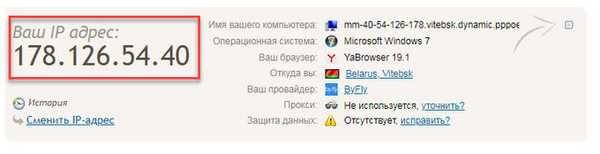
Használhatja a Yandex hivatalos szolgáltatását is. Ugrunk az internet.yandex.ru oldalra, és megnézzük a számítógép IP-címét.
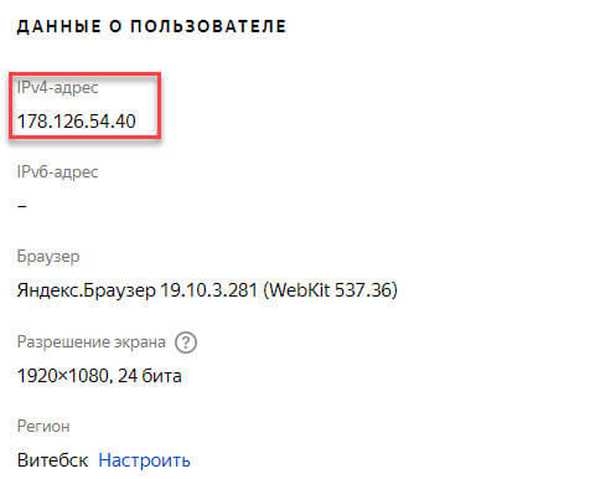
Ennek a módszernek az az előnye, hogy nem kell adatokat megadnia. Elegendő a webhely megnyitása és a szükséges információk megtekintése.
Hogyan keressük meg a külső IP címet a programok segítségével - 4 módon
Lehetséges a saját számítógépének vagy laptopjának IP-címének meghatározása harmadik féltől származó programok segítségével. A következő alkalmazások különösen népszerűek voltak: IP2, Router IP Address és Get My IP..
Például a Get My IP-ben a külső IP-cím balra, a belső IP-cím pedig a jobb oldalon található. Az információk frissítéséhez kattintson a "Frissítés" gombra..
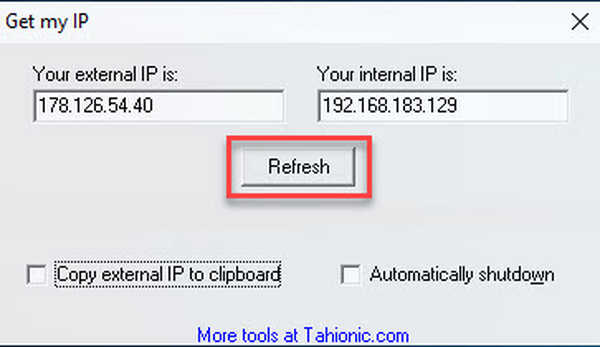
Az IP2 segédprogram hasonló funkcióval rendelkezik. Az aktuális IP-címmel kapcsolatos információk gyűjtéséhez kattintson a „Saját IP-címeim keresése” gombra. Ennek megfelelően a "LAN IP" mezőben megjelenik a belső cím, a "WAN IP" mezőben pedig a külső.
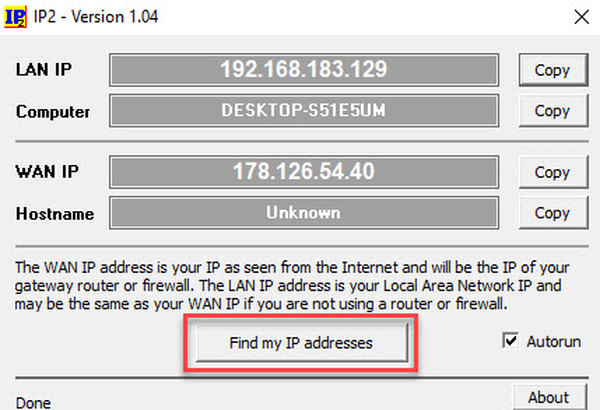
A bemutatott programok nem igényelnek telepítést. Csak annyit kell tennie, hogy megnyitja az exe fájlt az archívumból.
A cikk következtetései
Az IP-címek két osztályozását különböztetik meg: a külső és a belső. Mindegyiket felismerheti speciális online szolgáltatások, programok vagy beépített Windows eszközök használatával. Az eljárás nagyon egyszerű, így bármely felhasználó kezelheti.
Kapcsolódó publikációk:- Hogyan lehet letiltani a push (push) értesítéseket
- Internetes archívum
- Yandex Radio - kedvenc zene online
- Szovjet filmek online az interneten
- Hogyan továbbíthatunk fájlt torrent segítségével nyomkövető nélkül











